win8网卡驱动怎么安装 win8网卡驱动安装的方法教程
来源:www.uzhuangji.cn 发布时间:2019-01-16 08:15
网卡是工作在链路层的网络组件,我们电脑与外界局域网的连接是通过主机箱内插入一块网络接口板,也就是网卡。我们安装网卡后就要安装驱动,今天小编以WIN8系统为例,教大家如何安装网卡驱动,一起来看看吧。
1、下载驱动精灵万能网卡版,然后保存在U盘中
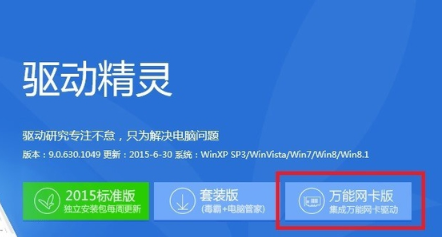
2、然后将U盘插在没有网络的电脑上,双击如下图所示的程序将其安装。
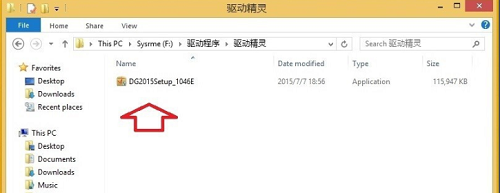
3、上述步骤完成之后,点击立即检测。

4、软件检测到没有网络,并出现如下画面
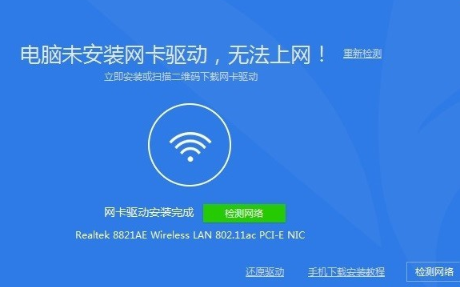
5、然后,它就会自动安装网卡驱动程序,我们等待一下。
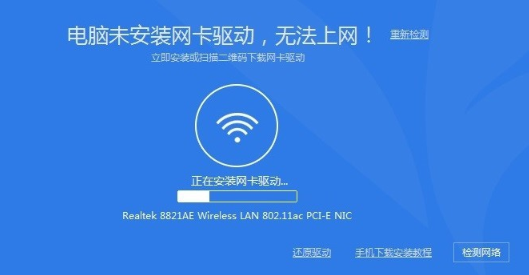
6、安装网卡驱动后,检测网络状况

7、OK啦,可以接收到周边的网络了。
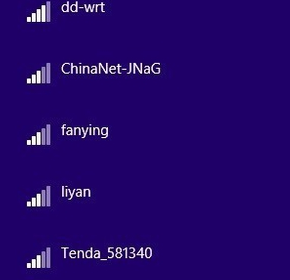
以上就是win8网卡驱动怎么安装 win8网卡驱动安装的方法教程的全部内容了,如果你也想知道win8网卡驱动怎么安装,不妨参考小编上述方法来解决哦。更多精彩教程请关注u装机官网。
推荐阅读
"电脑TPM是什么意思"
- win11系统怎么安装 win11系统安装方法介绍 2021-07-30
- win11升级怎么绕过TPM win11 TPM开启 2021-07-30
- win7系统运行慢怎么办 系统运行慢解决教程分享 2021-07-30
- win7系统宽带连接错误代码651怎么办 系统宽带连接错误代码651解决教程分享 2021-07-28
win7系统怎么查看系统资源占用情况 查看系统资源占用情况教程分享
- win7系统怎么更换鼠标指针 系统更换鼠标指针教程分享 2021-07-26
- win7系统怎么修改任务栏预览窗口 系统修改任务栏预览窗口操作教程分享 2021-07-26
- win7系统运行速度慢怎么办 系统运行速度慢解决教程分享 2021-03-17
- win7系统怎么清理任务栏图标 系统清理任务栏图标教程分享 2021-03-17
u装机下载
更多-
 u装机怎样一键制作u盘启动盘
u装机怎样一键制作u盘启动盘软件大小:358 MB
-
 u装机超级u盘启动制作工具UEFI版7.3下载
u装机超级u盘启动制作工具UEFI版7.3下载软件大小:490 MB
-
 u装机一键u盘装ghost XP系统详细图文教程
u装机一键u盘装ghost XP系统详细图文教程软件大小:358 MB
-
 u装机装机工具在线安装工具下载
u装机装机工具在线安装工具下载软件大小:3.03 MB










